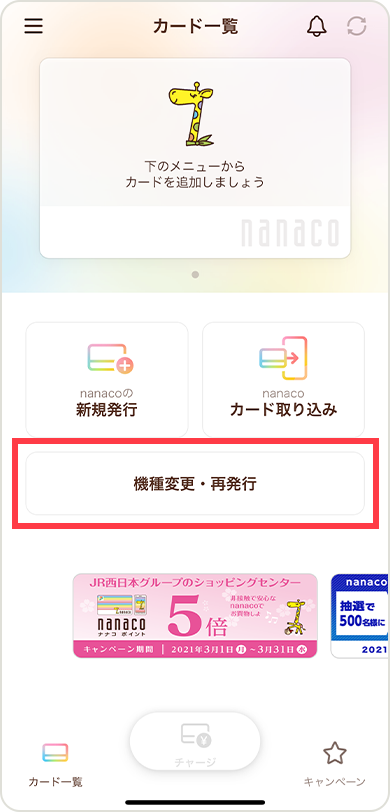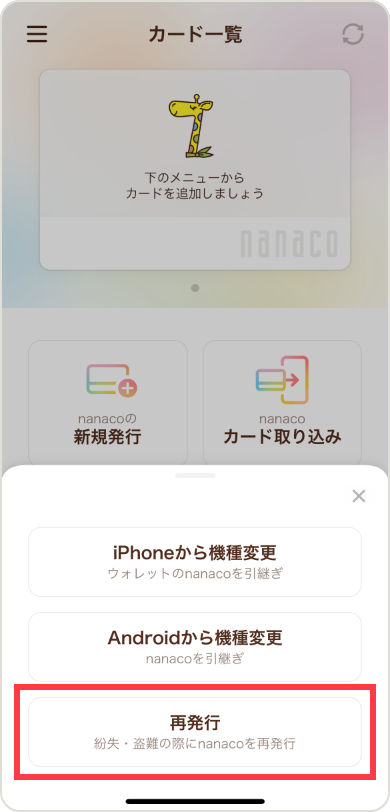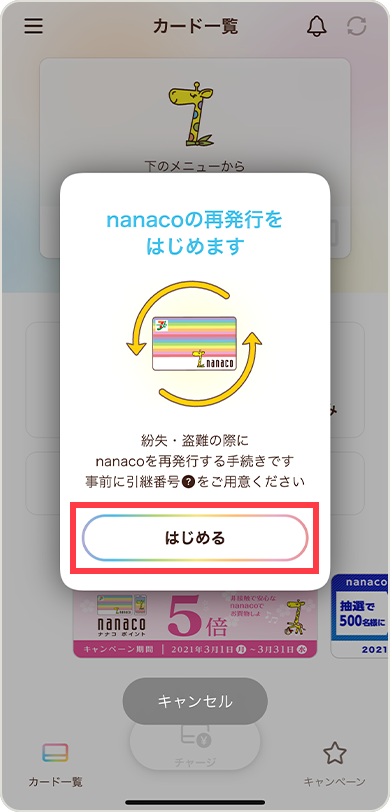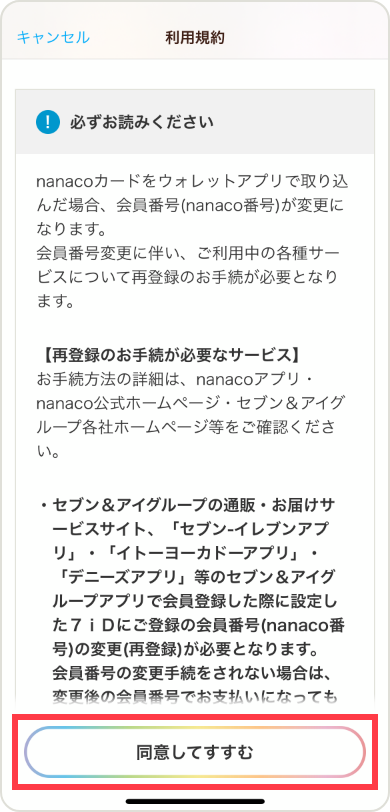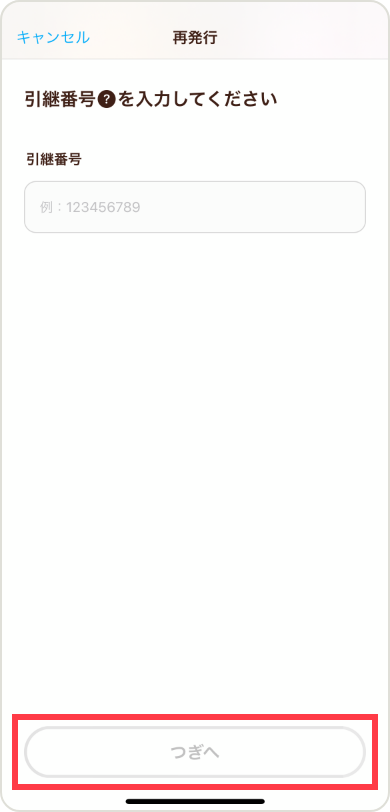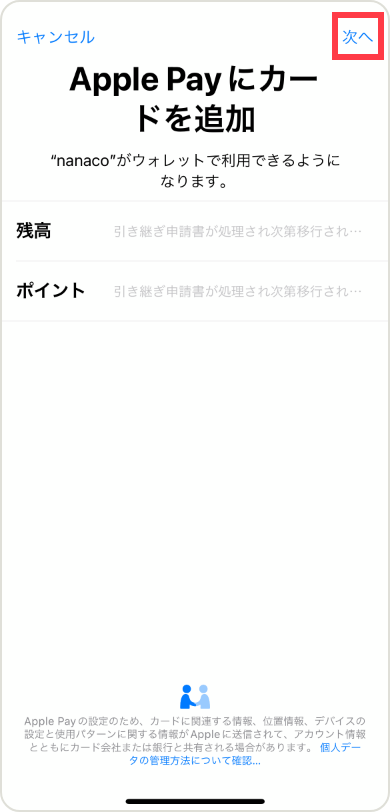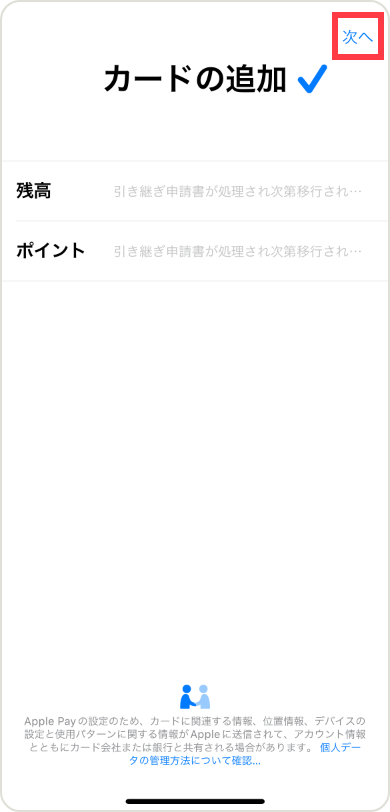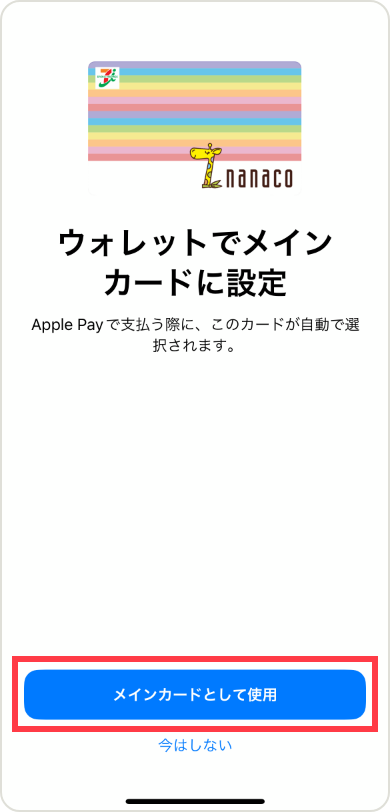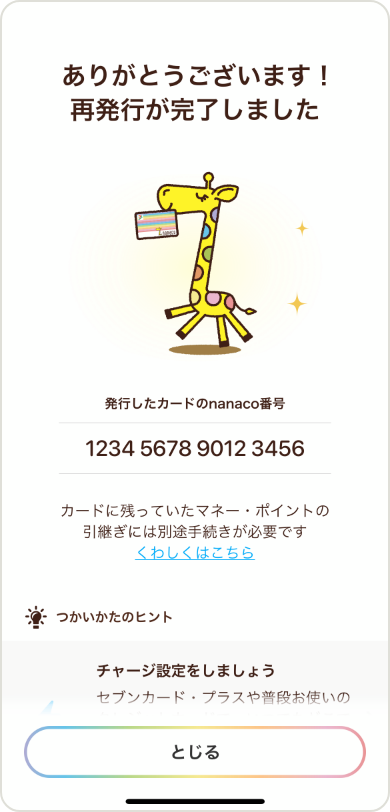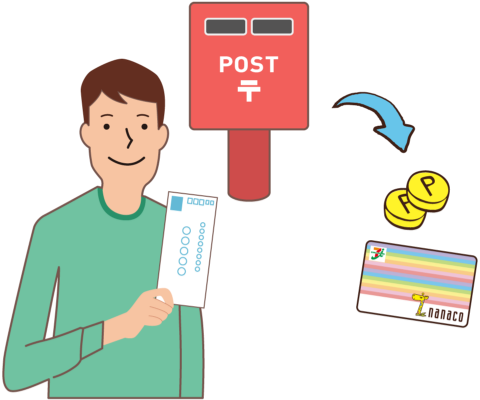Apple Payのnanaco
紛失・盗難、故障
お客様ご自身でApple ID管理ページなどでご対応いただける方法については「紛失・盗難時の対応 」「故障時の対応」をご参照ください。
これらの対応方法が難しい場合は「引継番号で再発行する」もご確認ください。
紛失・盗難時の対応
Apple ID管理ページからnanacoを削除する
Apple ID管理ページからnanacoを削除すると、他人の利用を制限できます。
ご自身のMacやパソコン、ご家族やお友達のデバイスを使ってリモートで紛失されたデバイスからnanacoを削除する事が可能です。Apple ID管理ページにご自身のApple IDでサインインし、左メニュー(iPhoneの場合は上部ドロップダウンボタン)「デバイス」から対象デバイスを選択し、「ウォレットとApple Pay」の下にある「項目を削除」からデバイスに設定されてあるnanacoを削除いただくことができます。
- あらかじめ「iPhoneを探す」の設定がオンになっている必要があります。
紛失モード、iPhoneを消去を設定する
- 「AppleCare+盗難・紛失プラン」に加入されている方
「探す」AppやiCloud.comから【デバイスを消去】を行うと補償請求を受けられない場合がありますのでご注意ください。
補償請求の詳細はこちら
https://icloud.com/findにアクセスして、Apple IDでログインすると設定できます。
- 復旧作業や別デバイスへの移行がかんたんにできます。
- nanacoが複数枚ある場合でも、一括で対応できます。
- nanacoだけでなく、他のApple Pay支払いもまとめて制限できます。
故障時の対応
- いずれの場合も、操作や手続きでお困りの場合は、Apple Careサービス&サポートラインへお問合せください。
操作が可能な場合
- 1
ウォレットを起動します。
- 2
nanacoを選択します。※1
- 3
画面右上のボタンをタップします。
- 4
画面最下部にある[カードを削除]をタップします。※2
- 5
代替デバイスの準備後、代替デバイスへサーバーに保存したnanacoを再設定します。※3
- 通信状態が安定した環境で上記手順を実行してください。
- 複数枚の設定がある場合は1枚ずつ操作してください。
- 削除により、nanacoはiCloudに紐づいたサーバーに保存されます。
- 代替デバイスに再設定が完了するまで、当該nanacoは利用できません。
操作できない場合
Apple ID管理ページからnanacoを削除する
Apple ID管理ページからnanacoを削除し、代替デバイスの準備後、代替デバイスへサーバーに保存したnanacoを再設定してください。
ご自身のMacやパソコン、ご家族やお友達のデバイスを使ってリモートで操作できないデバイスからnanacoを削除する事が可能です。Apple ID管理ページにご自身のApple IDでサインインし、左メニュー(iPhoneの場合は上部ドロップダウンボタン)「デバイス」から対象デバイスを選択し、「ウォレットとApple Pay」の下にある「項目を削除」からデバイスに設定されてあるnanacoを削除いただくことができます。
紛失モード、iPhoneを消去を設定する
- 「AppleCare+盗難・紛失プラン」に加入されている方
「探す」AppやiCloud.comから【デバイスを消去】を行うと補償請求を受けられない場合がありますのでご注意ください。
補償請求の詳細はこちら
https://icloud.com/findにアクセスして、Apple IDでログインすると設定できます。
引継番号で再発行する
引継番号とは
引継番号とは、紛失・盗難・故障などにより利用停止したnanacoの残高を新たに発行するnanacoに引き継ぐ際に必要な番号です。